
Lägga till ramar och linjer i Numbers för iCloud
Du kan lägga till en heldragen, streckad eller prickad linje ovanför eller nedanför ett stycke i en textruta eller form.
Obs! Om texten finns i en tabellcell kan du lägga till en ram runt cellen. Se Lägga till ramar och rutnätslinjer.
Lägga till en ram eller linje
Gå till Numbers för iCloud
 och logga in på ditt Apple-konto (om det behövs).
och logga in på ditt Apple-konto (om det behövs).Klicka på en tom rad, ett stycke eller markera flera stycken där du vill lägga till en ram eller linje i kalkylbladet.
Klicka på knappen Layout nära överkanten i formatsidofältet
 .
.Markera kryssrutan Styckeramar och klicka sedan på popupmenyn nedanför kryssrutan och välj en linjestil.
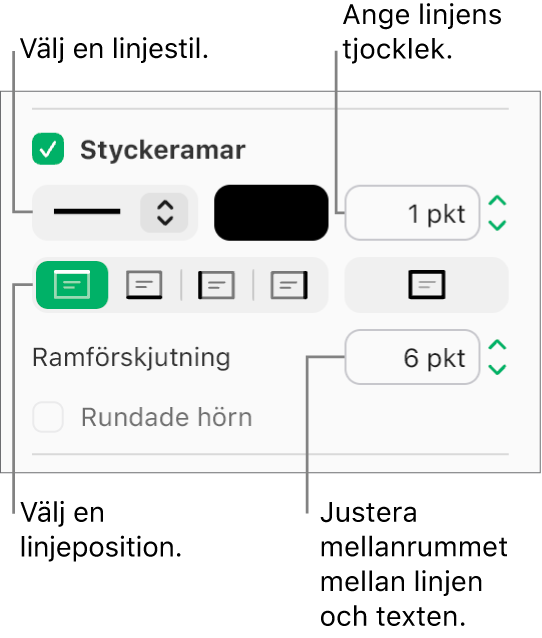
Gör något av följande:
Lägg till en eller flera linjer: Klicka på den övre eller nedre positionsknappen (nedanför popupmenyn för linjestil och färgkällan).
Välj en linjetjocklek: Klicka på pilarna för värdefältet bredvid färgkällan (eller skriv en siffra i fältet).
Välj en linjefärg: Klicka på färgkällan och välj en färg. Om du vill välja bland fler färger klickar du på Mer eller Anpassa och väljer vidare.
Välj hur stort det vita mellanrummet ska vara mellan linjen eller ramen och texten: Klicka på pilarna vid Förskjutning.
Ta bort en ram eller linje
Ramar och linjer kan skapas på olika sätt, så om du inte vet hur en ram eller linje har lagts till kan du prova följande när du vill ta bort den.
Gå till Numbers för iCloud
 och logga in på ditt Apple-konto (om det behövs).
och logga in på ditt Apple-konto (om det behövs).Klicka på knappen Layout högt upp i formatsidofältet
 till höger i kalkylbladet.
till höger i kalkylbladet.Gör något av följande:
Om linjen visas ovanför eller nedanför en textrad (eller tom rad): Klicka i texten ovanför eller under linjen, eller i den tomma raden direkt ovanför eller under linjen.
Om linjer visas ovanför eller nedanför flera stycken: Dra för att markera allt (text, tomma rader och så vidare)som har en linje ovanför eller nedanför sig.
Avmarkera kryssrutan Styckeramar.
Om kryssrutan Styckeramar inte är markerad ser du till att du klickar direkt ovanför eller nedanför linjen.
Obs! Om du har problem med att ta bort en ram eller linje på det sätt som beskrivs ovan klickar du på den. Om markeringshandtag visas är objektet en form och du måste trycka på backstegstangenten på tangentbordet för att ta bort den. (Om du ser ett litet x i hörnet av formen eller i slutet av en linje är den låst. Du måste låsa upp den innan du kan radera den.)